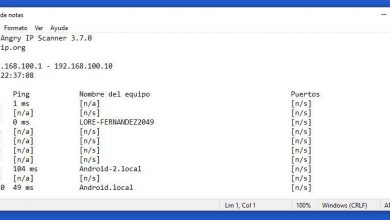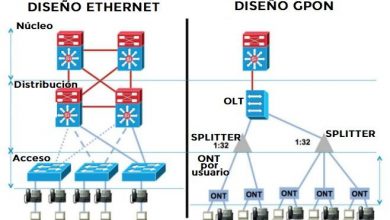Comment ouvrir et configurer les nouveaux paramètres Google pour améliorer mon compte? Guide étape par étape
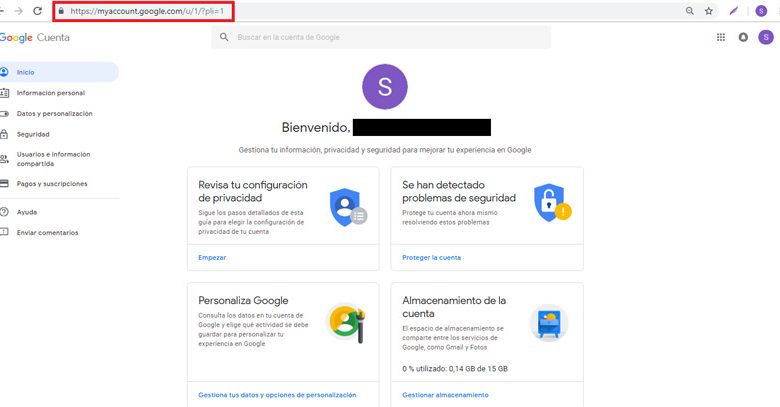
Les différents utilisateurs de Google et bien, de tout navigateur existant aujourd’hui, ont une certaine exigence de trouver du confort dans l’utilisation de leur navigateur et en même temps, d’optimiser la protection de leur vie privée, c’est-à-dire de pouvoir renouveler leur compte sous divers aspects . En ce sens, en particulier les personnes qui utilisent Gmail pour leur messagerie, que ce soit en utilisant le site Web de Google dans un navigateur Web ou via un client de messagerie, ont la possibilité de gérer leurs informations , leur confidentialité et leur sécurité pour ainsi pour améliorer votre expérience en ligne .
Par conséquent, les utilisateurs de ce navigateur disposent des outils nécessaires pour atteindre l’équilibre entre confort et intimité . Tenant compte du fait qu’en utilisant leur adresse Gmail ou en possédant un domaine hébergé dans Google Apps, ils ont la possibilité de l’utiliser comme adresse e-mail ou aussi pour des recherches, des cartes et plus encore, ayant en même temps une grande série d’alternatives de sécurité et la confidentialité qu’ils peuvent facilement configurer .
De cette manière, ils trouvent un excellent ensemble d’outils qui leur permettent de vérifier et d’ajuster leurs paramètres en général, grâce aux nouveaux paramètres de Google qui nous permettent d’améliorer plus facilement les comptes de leurs utilisateurs. C’est-à-dire que tant pour Gmail que pour le reste de ses services, cela est admissible. C’est pourquoi, à travers cet article, vous apprendrez en détail les étapes pour entrer et accéder aux paramètres et gérer votre compte , l’ajustant ainsi à vos préférences. Qu’il s’agisse de revoir les paramètres de confidentialité , de protéger votre compte , de pouvoir le personnaliser et d’autres données d’intérêt pour enfin utiliser complètement les services du navigateur selon vos goûts.
Étapes pour entrer et accéder aux paramètres Google et gérer mon compte
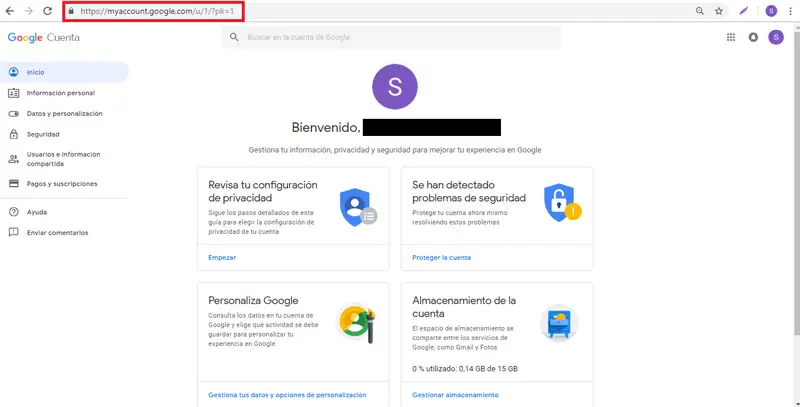
Pour commencer, vous devez entrer Myaccount.google.com, où vous pouvez gérer les différents paramètres fournis par votre compte Google , et bien sûr, vous devez ouvrir votre messagerie. Là, vous verrez différentes sections que vous devez sélectionner pour les ajuster à vos préférences .
En voici plusieurs:
Examiner les paramètres de confidentialité
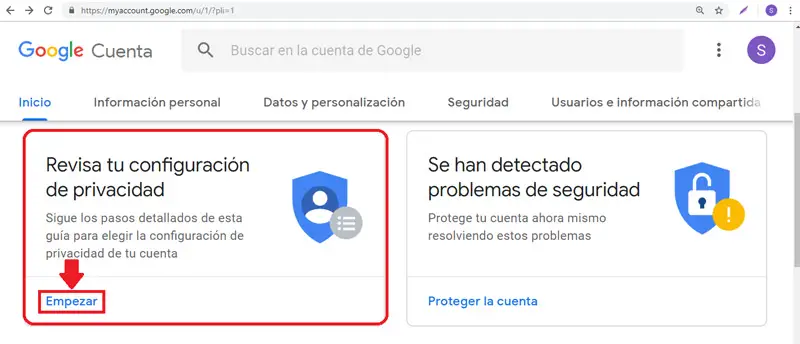
Les paramètres de confidentialité offrent certainement un contrôle de confidentialité où vous pouvez vérifier les différents paramètres disponibles. Pour y accéder, vous devez le faire depuis la page du compte puis cliquer sur « Démarrer » dans la case identifiée comme «Vérifiez vos paramètres de confidentialité ».
Ainsi, comme indiqué, vous devez suivre les étapes détaillées de ce guide pour choisir les paramètres de confidentialité de votre compte . Il est important de noter que la plupart de ces paramètres font référence et s’appliquent à Google+, YouTube et aux différents types de données qu’ils stockent , ainsi qu’à qui peut les voir. Il est donc possible d’ajuster tout ce que vous n’aimez pas.
En ce sens, après vous être connecté, une fenêtre comme celle illustrée ci-dessous apparaîtra et bien sûr, vous devez appuyer sur le bouton » Démarrer maintenant «:

Une fois connecté, vous trouverez plusieurs options pour:
- Personnalisez votre expérience Google : activité sur le Web et dans les applications, historique des positions, informations sur l’appareil, activité vocale et audio, historique de recherche YouTube et historique des vidéos regardées sur YouTube. Après les avoir configurés à votre convenance, cliquez sur » Suivant «.
- Aidez les autres à communiquer avec vous : vous pouvez permettre aux personnes disposant de votre numéro de téléphone de vous trouver et de communiquer avec vous sur les services Google , tels que les chats vidéo. Là, vous pouvez également modifier vos numéros de téléphone. Lorsque vous l’avez prêt, cliquez sur » Suivant » pour passer à l’autre section.
- Choisissez les informations de profil Google+ que vous partagez avec les autres : c’est l’option qui vous permet de décider qui voit vos informations ou ce que vous souhaitez conserver en tant qu’informations privées. Vous pouvez donc modifier les paramètres de vos recommandations partagées. Cliquez ensuite sur » Suivant «.
- Rendre les publicités plus pertinentes pour vous : il s’agit de gérer vos paramètres publicitaires, afin de vous montrer certains types d’annonces adaptés à vos préférences, à votre âge et à votre sexe. En plus de désactiver certaines publicités en fonction de vos intérêts.
 Après avoir modifié chacune de ces options, la fenêtre apparaîtra comme suit; indiquant que vous avez déjà examiné chacune des sections et où vous devez cliquer sur » Accéder au compte Google » pour saisir les autres options disponibles.
Après avoir modifié chacune de ces options, la fenêtre apparaîtra comme suit; indiquant que vous avez déjà examiné chacune des sections et où vous devez cliquer sur » Accéder au compte Google » pour saisir les autres options disponibles.
Protéger mon compte
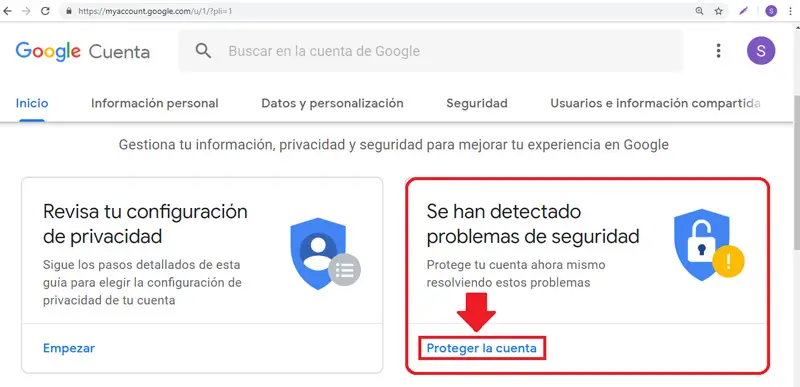
Pour commencer, cliquez sur « Protéger le compte ». Cette section est chargée de résoudre les problèmes de sécurité qui ont été détectés et de cette façon, elle vous donne les outils nécessaires pour résoudre ces défauts.
«MISE À JOUR ✅ Avez-vous besoin de savoir comment accéder aux paramètres de Google et vous ne savez pas comment le faire? ⭐ ENTREZ ICI ⭐ et découvrez comment le faire étape par étape avec ce TUTORIEL FACILE et RAPIDE ✅»
Dans ce cas, 4 problèmes de sécurité ont été détectés:
- Le premier: « Vos appareils », car quatre appareils différents ont été connectés. Là, ils donnent la possibilité de retirer ceux que vous voulez et bien sûr, de laisser celui que vous utilisez réellement aujourd’hui.
- L’autre problème qui a été détecté était la » vérification en deux étapes «, qui fait référence à l’ajout de demandes de connexion Google en tant que deuxième étape facultative afin que vous ayez plus de façons de vous connecter. Pour ce faire, allez dans les paramètres et modifiez-le à votre guise.
- Un autre défaut est le » Accès tiers «. Qui est basé sur un mot de passe d’application qui vous permet de vous connecter à des applications et des appareils qui ne prennent pas en charge la vérification en deux étapes. Donc, si vous n’utilisez plus une certaine application ou un appareil spécifique, il est recommandé de révoquer son mot de passe afin qu’il ne puisse plus accéder à votre compte.
- Le dernier numéro était « Activités récentes liées à la sécurité ». Lorsqu’ils indiquent qu’aucun événement ne s’est produit au cours des 28 derniers jours et qu’en cas de détection d’événements de sécurité inhabituels, ils enverront immédiatement une notification à votre compte .
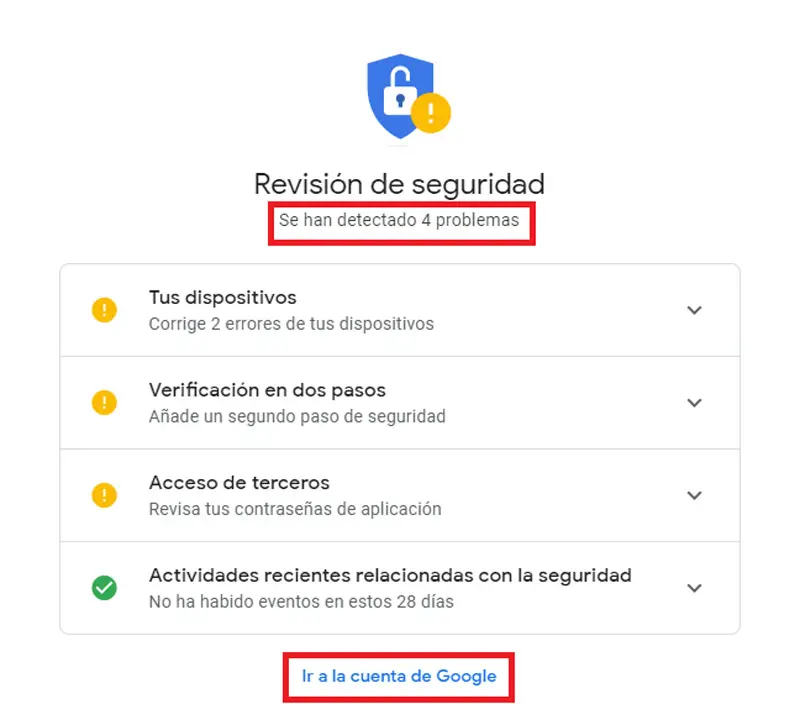 Ensuite, nous vous montrons la fenêtre appartenant à cette section et pour terminer avec la protection de votre compte, il vous suffit de cliquer sur » Accéder au compte Google «.
Ensuite, nous vous montrons la fenêtre appartenant à cette section et pour terminer avec la protection de votre compte, il vous suffit de cliquer sur » Accéder au compte Google «.
Personnalisez Google
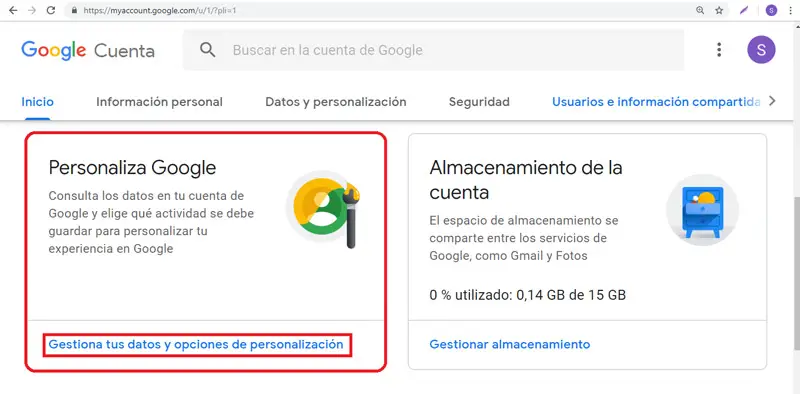
À ce stade, vous accédez à la section » Données et personnalisation «, qui est basée sur les données, l’activité et les préférences afin que les services soient beaucoup plus confortables et utiles pour vous . Ci-dessous, nous expliquons en détail les options qui constituent la personnalisation:
- Vérifiez vos paramètres de confidentialité : en vous référant à la première partie que nous vous indiquons dans les étapes pour entrer et accéder aux paramètres Google et gérer votre compte.
- Contrôle de l’activité de votre compte : Il est basé sur le stockage de votre activité, afin que vous puissiez profiter d’une expérience plus personnalisée. La meilleure chose à ce sujet est que vous pouvez activer ou suspendre ces paramètres quand vous le souhaitez, avec simplement » Gérer les commandes d’activité de votre compte «.
- Activité et chronologie : où vous pouvez vérifier l’activité enregistrée dans votre compte et les sites que vous avez visités. Comme supprimer tout ou partie de l’activité (comme vous le souhaitez).
- Données sur ce que vous créez et faites : elles sont prises en charge par le Panneau de configuration Google , où vous pouvez voir le résumé des services que vous utilisez et les données que vous avez enregistrées dans votre compte.
- Personnalisation des annonces : pour les adapter à vos besoins et préférences.
- Télécharger, supprimer ou créer un plan pour les données : là, vous pouvez faire une copie de vos données et les utiliser dans un autre compte, vous pouvez également décider de ce qui peut arriver avec ces données, si vous cessez d’utiliser le compte. En plus de supprimer un service ou un compte.
- Préférences générales pour le Web : qu’il s’agisse de paramètres de langue, d’écriture, d’accessibilité et de recherche.
- Réservations : cette option fait référence aux prochaines réservations de vols, d’hôtels et d’événements, collectées via des services tels que l’ e-mail « Assistant » ou « Gmail ». Avec juste » Gérer les réservations «.
Utilisateurs et informations partagées
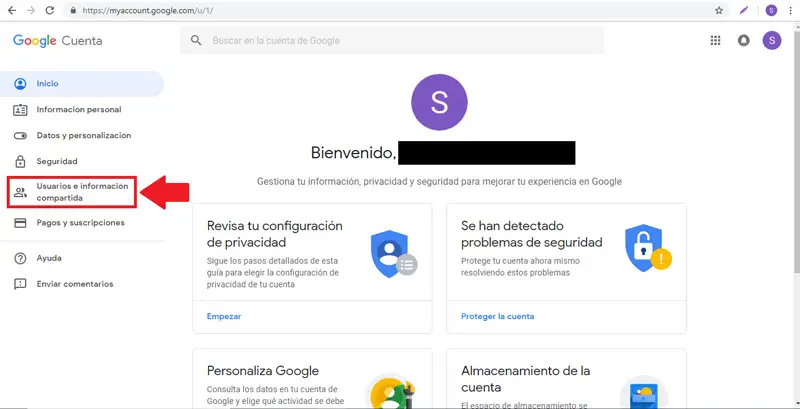
En accédant à cette section, vous trouverez différentes alternatives pour ajuster les contrôles concernant les personnes avec lesquelles vous interagissez et les informations que vous rendez visibles dans les services .
En ce sens, faites-nous savoir ce que propose « Utilisateurs et informations partagées » pour améliorer l’expérience de votre compte:
- Contacts : Il vous permet d’organiser vos contacts Google afin de vous connecter avec des personnes dans les différents services et bien sûr dans Gmail. Vous pouvez voir des informations sur chaque contact qui a été enregistré à partir d’interactions ainsi que sur ceux qui ont été bloqués.
- Partager l’emplacement : il est possible d’activer et de partager l’emplacement où vous vous trouvez à un moment donné.
- Choisissez ce que les autres utilisateurs voient : soit des informations personnelles, soit sur Google+.
- Partager des recommandations dans les annonces : tenez compte du fait que vous pouvez afficher votre nom, votre photo de profil et votre activité dans les recommandations partagées qui apparaissent dans les annonces afin que les autres connaissent vos intérêts.
Paiements et abonnements
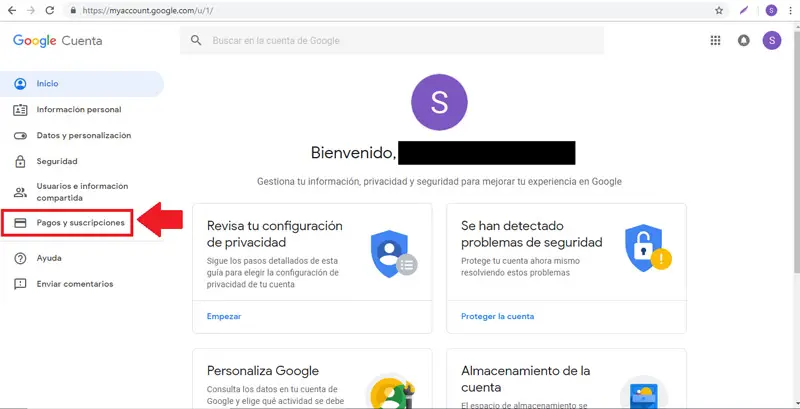
Cet outil vous donne la possibilité de gérer les paiements, les transactions, les réservations , etc. À votre goût. Vous y trouverez les options suivantes:
- Modes de paiement : Depuis Google Pay , il est possible de sauvegarder les données de paiement afin de profiter de transactions en ligne beaucoup plus sécurisées, en utilisant l’Assistant et aussi lors de l’achat dans les différents magasins existants.
- Achats : pour configurer vos transactions et livraisons, y compris également les commandes en ligne; tout au long de services comme l’Assistant et Gmail.
- Abonnements : il vous permet d’effectuer des paiements périodiques pour les services d’abonnement aux actualités ou ces plateformes de streaming.
- Réservations : elle vous offre le même service que cette option lorsque vous la personnalisez.
Stockage de compte
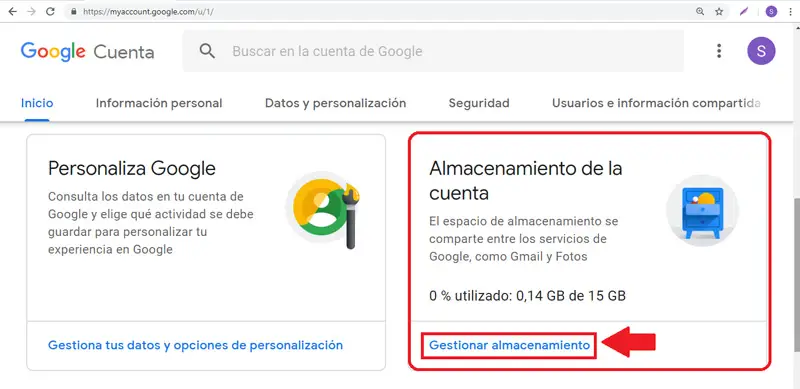
Pour exécuter cette option, vous devez tout d’abord cliquer sur « Gérer le stockage ». Où, si vous le souhaitez, vous pouvez obtenir plus d’espace de stockage grâce aux alternatives suivantes:

- Libérer de l’espace dans Drive, Gmail et Google Photos pour accueillir d’autres nouveaux éléments. Il y a plusieurs façons de le faire et elles sont:
- Suppression de fichiers volumineux de Drive dont vous n’avez pas besoin.
- Dans Gmail , suppression des e-mails volumineux et de tous les e-mails du dossier Spam.
- Dans Photos, vous pouvez libérer de l’espace en changeant vos photos de » Taille d’origine » à » Haute qualité «. Comme supprimer des photos et des vidéos indésirables.
- Acheter plus d’espace grâce à un plan de stockage.
- Passez à Google One pour plus de stockage . Où vous acquérez plus d’espace et de nombreux avantages supplémentaires, à partir de frais en dollars par mois.
Si vous avez des questions, laissez-les dans les commentaires, nous vous répondrons dans les plus brefs délais, et cela sera également d’une grande aide pour plus de membres de la communauté. Je vous remercie!